Enkel guide om hur du stänger av iPhone effektivt
 Postat av Lisa Ou / 16 augusti 2023 09:00
Postat av Lisa Ou / 16 augusti 2023 09:00 Hej! Min iPhone släpar efter och jag har svårt att använda avstängningsreglaget för att stänga av den. Kan någon föreslå några andra metoder för hur man stänger av iPhone? Ditt råd skulle i hög grad hjälpa min enhet att fungera normalt igen. Tack på förhand!
Letar du efter effektiva sätt att stänga av din iPhone? I så fall har du klickat på rätt artikel. Att stänga av din iPhone kan ibland vara svårt när du stöter på oväntade problem på enheten. Därför kan du behöva hitta andra sätt att stänga av den för att uppdatera systemet och se om det kommer att fungera normalt igen. Med detta i åtanke utforskade vi flera plattformar online för att hitta teknikerna för att stänga av en iPhone ordentligt. Dessutom tillhandahålls ett reparationsverktyg senare om ett problem hindrar dig från att stänga av enheten.
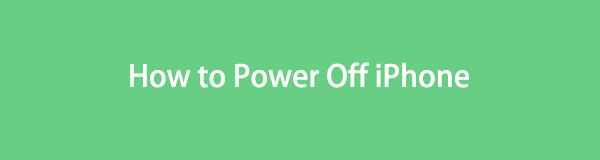

Guide Lista
Del 1. Hur man stänger av iPhone med knappar
Det vanliga sättet att stänga av en iPhone är att använda dess knappar. Beroende på din iPhone kan du använda antingen processen för tidigare eller senare versioner.
Följ de användarvänliga instruktionerna nedan för att stänga av din iPhone med dess knappar:
För tidigare iPhone-modeller: Tryck länge på din iPhone Sida or ★★★★ i sekunder och svep sedan åt höger när avstängningsreglaget visas.
För senare iPhone-modeller: Tryck länge på enhetens Sida nyckel och en av dess Volym knapparna samtidigt. När skjutreglaget Power off visas drar du det åt höger för att stänga av iPhone.

FoneLab gör att du kan fixa iPhone / iPad / iPod från DFU-läge, återställningsläge, Apple-logotyp, hörlursläge etc. till normalt tillstånd utan förlust av data.
- Fixa funktionshindrade iOS-systemproblem.
- Extrahera data från inaktiverade iOS-enheter utan dataförlust.
- Det är säkert och enkelt att använda.
Del 2. Hur man stänger av iPhone på Inställningar
Men om detta inte fungerar på din enhet kan du prova att stänga av det i Inställningar. Därifrån kan du hitta ett avstängningsalternativ som gör att du kan stänga av iPhone ordentligt.
Låt dig guidas av de okomplicerade stegen nedan för att avgöra hur du stänger av en iPhone i appen Inställningar:
steg 1Tryck på din iPhones kugghjulsikon för att öppna Inställningar Ansökan. Efter det, rulla lite för att se och tryck på alternativet Allmänt ovanför Control Center fliken.
steg 2Skjut sedan till botten och tryck på Stäng flik. När skjutreglaget för att stänga av visas drar du fingret åt höger för att stänga av din iPhone.
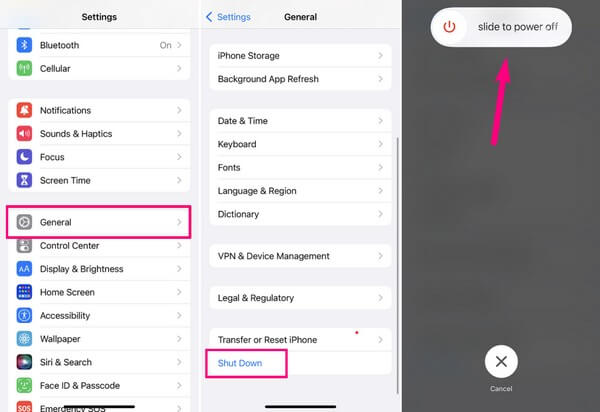
Del 3. Hur man stänger av iPhone med Siri
Å andra sidan är att befalla Siri ett annat effektivt sätt att stänga av din iPhone. Siri är Apples virtuella assistent som låter dig utföra olika aktiviteter på enheten genom röstigenkänning. Och bland dem beordrar Siri att stänga av din iPhone. Det är en stor fördel, särskilt för nya iPhone-användare, eftersom den automatiskt följer dina enhetskommandon genom att bara tala genom din iPhones mikrofon, vilket lämnar de andra komplexa processerna bakom sig.
Följ de bekväma riktlinjerna nedan för att ta reda på hur du stänger av iPhone med Siri:
steg 1Lås upp din iPhone och säg "Hej Siri" nära enhetens mikrofon. När dess ikon visas på den nedre delen av skärmen, förklara "Stäng av iPhone" nästa.
steg 2Siri kommer att bekräfta ditt beslut genom att visa en dialogruta som innehåller Annullera och Avstängning alternativ. Välj den Avstängning knappen för att stänga av din iPhone.
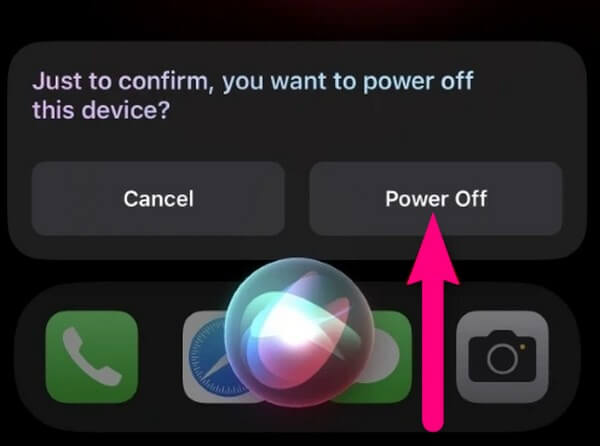
Del 4. Vad du ska göra om du inte kan stänga av iPhone
Alternativ 1. Hur man startar om iPhone
Under tiden, om du har svårt att navigera på din iPhone-skärm, försök att starta om den med hjälp av enhetsknapparna. Genom att starta om kommer din iPhone automatiskt att starta om med hjälp av enhetsnycklarna, vilket uppdaterar dess iOS-system. Dessutom behöver du inte längre använda någonting på skärmen, så det är bra om du inte kan navigera ordentligt.
Följ de problemfria instruktionerna nedan för att förstå hur man startar om iPhone med enhetsknapparna:
För iPhones utan hemknapp: Tryck på enhetens Övre volym en gång, följt av Sänk volymen nyckel. Efteråt, tryck länge på Sida och släpp den bara när din iPhone-skärm visar Apple-logotypen.
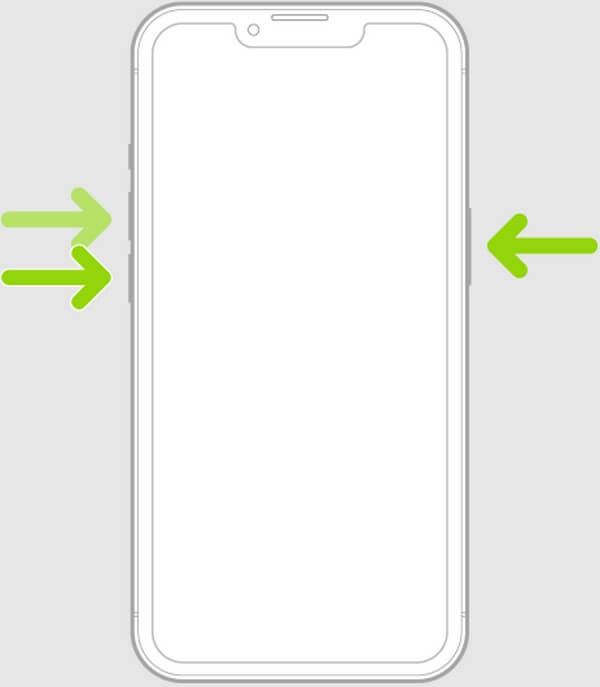
För iPhones med hemknapp: Tryck länge på iPhones Sida/★★★★ och Hem tangenterna samtidigt och släpp inte taget omedelbart. Släpp bara greppet när Apple-logotypen visas på skärmen.
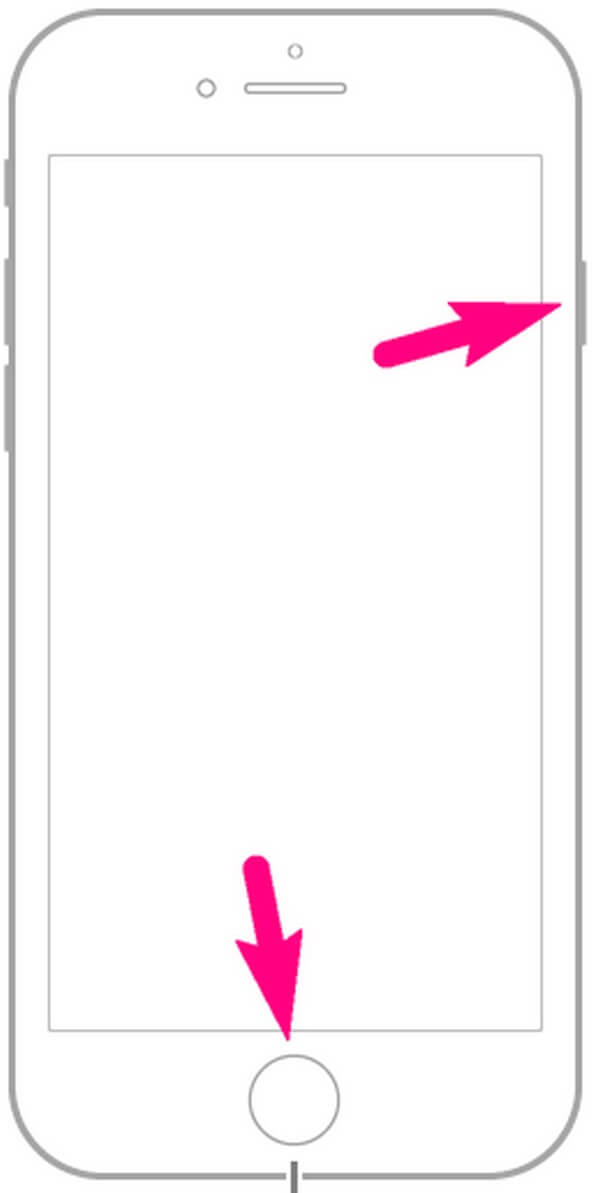
Alternativ 2. Prova FoneLab iOS System Recovery
När du har provat alla tidigare metoder och din iPhone fortfarande inte är avstängd är det dags att använda en professionell teknik. Om du misslyckas med att stänga av enheten med standardmetoderna innebär det troligen att din enhet för närvarande står inför vissa problem. Låt därför FoneLab iOS System Recovery hjälpa dig att hjälpa situationen. Detta program är en effektiv återställningsmetod som kan fixa avvikelser i ett iOS-system, inklusive en iPhone som inte kan stängas av. Den är kompatibel med nästan alla iPhone-modeller och stöds på macOS och Windows; därför kommer kompatibilitet inte att öka dina bekymmer. Du kommer också att tycka att det är användarvänligt på grund av dess enkla gränssnitt
FoneLab gör att du kan fixa iPhone / iPad / iPod från DFU-läge, återställningsläge, Apple-logotyp, hörlursläge etc. till normalt tillstånd utan förlust av data.
- Fixa funktionshindrade iOS-systemproblem.
- Extrahera data från inaktiverade iOS-enheter utan dataförlust.
- Det är säkert och enkelt att använda.
Nedan är den användarorienterade provprocessen för att fixa ett iPhone-problem med FoneLab iOS System Recovery om du inte kan stänga av din iPhone korrekt:
steg 1Installationsfilen för FoneLab iOS System Recovery kommer att sparas på din dator om du trycker på Gratis nedladdning knappen på sin officiella webbsida. När du har erhållit den öppnar du den och hanterar programbehörigheterna. Efteråt kommer installationen att börja, och de väsentliga komponenterna kommer sedan att laddas ner för en stund. Processens status kommer att visas längst ner i fönstret, och när det är klart, starta och kör reparationsprogrammet.
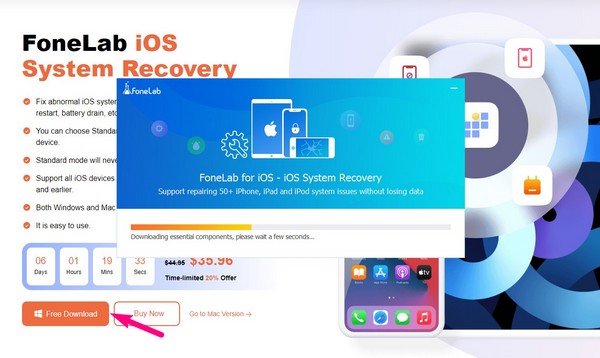
steg 2Funktioner med olika användning kommer att finnas på verktygets initiala gränssnitt. Det innehåller programmet för dataåterställning på iPhone, säkerhetskopiering och återställning, etc. Välj iOS-systemåterställning rutan från valen för att se de åtgärdbara problemen i nästa gränssnitt. Från enhetsproblem till skärmproblem, iOS-lägesproblem och iTunes-problem, det här programmet kan effektivt fixa nästan allt på ditt iOS-system. Efteråt, slå Start att gå vidare.
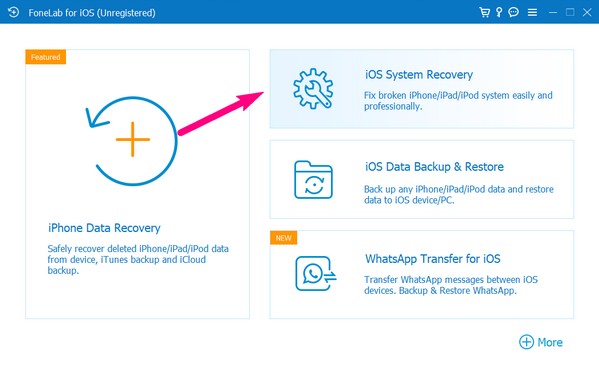
steg 3Koppla din iPhone till en kabel till datorn, så kommer de två reparationstyperna som stöds att finnas på följande gränssnitt. För användare som vill rengöra sina enheter genom att radera all data, välj Advanced Open water lägesalternativ. Välj under tiden Standard lägesalternativ om du föredrar att inte förlora något på din iPhone. Var också uppmärksam på påminnelserna på den nedre delen innan du klickar på Bekräfta fliken.
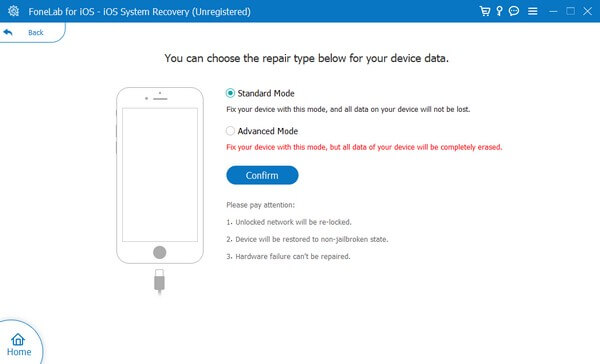
steg 4Instruktionerna för olika iPhone-modeller välkomnar dig på följande skärm. Välj och överensstämma med den som är tilldelad din enhet. Den guidar dig till återställningsläget tills firmwarepaketet laddas ner i programmet. Hantera det för att åtgärda ditt iOS-problem och försök att stänga av enheten igen efteråt.
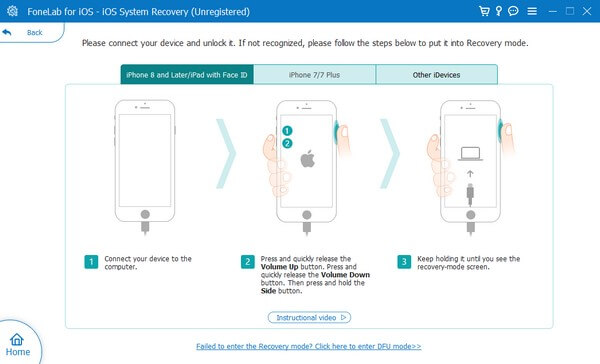
Del 5. Vanliga frågor om hur man stänger av iPhone
1. Varför kan jag inte stänga av min iPhone?
Du kan titta på olika möjligheter varför din iPhone inte kan stängas av. Kanske fungerar dina iPhone-nycklar inte om du försöker använda knapparna för att stänga av enheten. Eller om du använder Inställningar app eller Siri och det fortfarande inte fungerar, kan ett systemproblem vara orsaken. Prova att använda den här artikelns del 4-process på din iPhone för att fixa detta.
2. Hur stänger jag av min iPhone om skärmen är frusen?
Försök att starta om iPhone först med dess knappar. Det kräver ingen navigering på din skärm, så det spelar ingen roll om enheten är frusen. Eller så kan du också använda ett reparationsverktyg som FoneLab iOS System Recovery för större systemproblem. Se mer detaljer om dessa i inlägget ovan.
Tack för den tid du har gett oss att läsa detta inlägg. Vi garanterar att din iPhone stängs av och fungerar normalt igen när du använder rätt processer på din enhet.
FoneLab gör att du kan fixa iPhone / iPad / iPod från DFU-läge, återställningsläge, Apple-logotyp, hörlursläge etc. till normalt tillstånd utan förlust av data.
- Fixa funktionshindrade iOS-systemproblem.
- Extrahera data från inaktiverade iOS-enheter utan dataförlust.
- Det är säkert och enkelt att använda.
